Excel 删除空格:前导、尾随、额外或所有空格
将数据从网络等外部源导入 Excel 时,您可能会遇到不需要的前导、尾随或单词和数字之间的多余空格。 这些空间可能会导致计算错误并扰乱数据分析。 本指南将介绍几种有效消除这些多余空间的方法,确保数据的准确性和完整性。
通过TRIM功能
通过多功能文本工具,只需点击几下
删除数字或字符之间的所有空格
通过查找和替换功能
通过替换功能
删除不间断空格 ( )
删除不可打印的字符
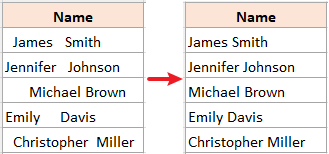
视频:删除空格
删除单词或数字之间的前导、尾随和多余空格
使用文本数据(例如名称)时,您可能经常会遇到不必要的空格。 让我们看看如何摆脱这些。
通过 TRIM 函数删除单词或数字之间的前导、尾随和多余空格
Excel的 TRIM 函数旨在删除文本字符串中的前导、尾随和多余空格。 以下是如何使用它。
步骤1:选择一个单元格并使用TRIM功能
如果要删除单元格 A4 中单词之间的前导空格、尾随空格以及多余空格,请在空单元格中使用 TRIM 功能,然后按 输入 键。
=TRIM(A4)
第二步:将公式应用到其他单元格并得到结果
得到第一个结果后, 拖动公式单元格的填充柄 (本例中为 B4) 向下 要将公式应用到其他单元格,这里我们拖动到单元格 B8。

只需点击几下鼠标,即可通过多功能文本工具删除单词之间的前导、尾随和多余空格
与 TRIM 功能相比,我强烈推荐 删除空间 来自的工具 Kutools for Excel。 它改变了游戏规则:不需要复杂的公式,可以灵活地删除各种空格,处理批量选择,甚至可以处理不间断的空格。
选择要处理的单元格,单击 库工具 > 文本 > 删除空间,根据需要选择一个选项,并在右侧预览结果,然后单击 OK。 这里我选择 所有多余的空间 删除单词之间前导、尾随和多余空格的选项。

删除数字或字符之间的所有空格
删除数字之间的空格(包括前导空格和尾随空格)对于避免计算错误至关重要。 幸运的是,您可以通过以下方法轻松实现此目的:
通过查找和替换功能删除所有空格
查找和替换 Excel 中的功能是一种无需公式的快速删除所有空格的方法。
第 1 步:选择要删除所有空格的单元格

步骤2:按 按Ctrl + H 显示查找和替换对话框
您还可以通过单击在功能区中找到此功能 主页 > 查找和选择 > 更换.
步骤 3:在“查找和替换”对话框中将空格替换为空
在 查找和替换 对话框,设置如下:
- Type 空间 到 查找内容 文本框。
- 什么都不留下 ,在 更换 文本框。
- 点击 “全部替换”.
- 点击 OK 完成。


结果

轻松删除 Excel 中的所有空格 Kutools for Excel强大 删除空间 特征。 只需点击几下即可节省时间并获得精确的结果。 立即下载以提高生产力!

通过 SUBSTITUTE 函数删除所有空格
如果要删除所有空格但保留原始数据,可以使用 替代 函数获取新列中没有空格的数据。
第 1 步:选择一个单元格并使用 SUBSTITUTE 功能
要删除单元格 A4 中的空格,请在任何空单元格中使用以下公式,然后按 输入 获得第一个结果的关键。
=SUBSTITUTE(A4," ","")
第二步:将公式应用到其他单元格并得到结果
得到第一个结果后, 拖动公式单元格的填充柄 (本例中为 B4) 向下 将公式应用于其他单元格。

删除不间断空格 ( )
从其他来源导入数据时,您可能会遇到使用 Excel 中的 TRIM 函数无法删除的不间断空格(例如 html 字符),您可以使用结合 TRIM 和 SUBSTITUTE 函数的公式来删除多余的空格,包括不间断空格。
第 1 步:选择一个单元格并使用公式
要删除单元格 A4 中的多余空格(包括不间断空格),请在任何空单元格中使用以下公式,然后按 输入 获得第一个结果的关键。
=TRIM(SUBSTITUTE(A4,CHAR(160)," "))
- 在 160 位 ASCII 系统中,不间断字符由值 7 表示。 您可以使用 CHAR(160) 公式轻松定义它。
- SUBSTITUTE 函数用普通空格替换不间断空格。
- TRIM 函数用于删除所有多余的法线空格。
第二步:将公式应用到其他单元格并得到结果
得到第一个结果后, 拖动公式单元格的填充柄 (本例中为 B4) 向下 将公式应用于其他单元格。

删除不可打印的字符
导入的某些数据可能包含额外的空格和不可打印的字符(ASCII 代码 0-31)。 以下是删除它们的方法:
第 1 步:选择一个单元格并使用公式
要删除单元格 A4 中的多余空格和不可打印字符,请在任何空单元格中使用以下公式,然后按 输入 获得第一个结果的关键。
=TRIM(CLEAN(A4))
- CLEAN 函数用于清除 32 位 ASCII 代码中的前 7 个非打印字符(值 0 到 31)。
- TRIM 函数用于删除所有多余的法线空格。
第二步:将公式应用到其他单元格并得到结果
得到第一个结果后, 拖动公式单元格的填充柄 (本例中为 B4) 向下 将公式应用于其他单元格。

- 上式的局限性:在 Unicode 字符集中,还有额外的非打印字符(值 127、129、141、143、144 和 157)。 对于这些附加的不可打印字符,CLEAN 函数不会自行删除。
- 如果要删除多余空格、不间断空格和非打印字符,请使用以下公式:
=TRIM(CLEAN(SUBSTITUTE(A4,CHAR(160)," ")))
想要一个没有烦人的非打印字符的原始电子表格吗? 随着 删除字符 的特点 Kutools for Excel,您不仅可以快速消除这些滋扰,还可以针对并删除任何特定的角色类型。 亲身体验魔法—— 立即免费下载并提升您的 Excel 游戏水平!

上面提供的信息详细介绍了如何删除 Excel 中的空格。 我希望您发现它有价值且有益。 如需更多可改变数据处理方式的宝贵 Excel 提示和技巧, 潜入这里.
最佳办公生产力工具
| 🤖 | Kutools 人工智能助手:基于以下内容彻底改变数据分析: 智能执行 | 生成代码 | 创建自定义公式 | 分析数据并生成图表 | 调用 Kutools 函数... |
| 热门特色: 查找、突出显示或识别重复项 | 删除空白行 | 合并列或单元格而不丢失数据 | 不使用公式进行四舍五入 ... | |
| 超级查询: 多条件VLookup | 多值VLookup | 跨多个工作表的 VLookup | 模糊查询 .... | |
| 高级下拉列表: 快速创建下拉列表 | 依赖下拉列表 | 多选下拉列表 .... | |
| 列管理器: 添加特定数量的列 | 移动列 | 切换隐藏列的可见性状态 | 比较范围和列 ... | |
| 特色功能: 网格焦点 | 设计图 | 大方程式酒吧 | 工作簿和工作表管理器 | 资源库 (自动文本) | 日期选择器 | 合并工作表 | 加密/解密单元格 | 按列表发送电子邮件 | 超级筛选 | 特殊过滤器 (过滤粗体/斜体/删除线...)... | |
| 前 15 个工具集: 12 文本 工具 (添加文本, 删除字符,...) | 50+ 图表 类型 (甘特图,...) | 40+ 实用 公式 (根据生日计算年龄,...) | 19 插入 工具 (插入二维码, 从路径插入图片,...) | 12 转化 工具 (小写金额转大写, 货币兑换,...) | 7 合并与拆分 工具 (高级组合行, 分裂细胞,...) | ... 和更多 |
使用 Kutools for Excel 增强您的 Excel 技能,体验前所未有的效率。 Kutools for Excel 提供了 300 多种高级功能来提高生产力并节省时间。 单击此处获取您最需要的功能...

Office Tab 为 Office 带来选项卡式界面,让您的工作更加轻松
- 在Word,Excel,PowerPoint中启用选项卡式编辑和阅读,发布者,Access,Visio和Project。
- 在同一窗口的新选项卡中而不是在新窗口中打开并创建多个文档。
- 每天将您的工作效率提高50%,并减少数百次鼠标单击!

